このような悩みを解決できる記事を書きました。
この記事を読めば、画像を追うだけでXRP(リップル)の購入方法が明確に分かり、他のどこよりもお得にリップルを購入できるようになりますよ!
PC版とスマホ版両方画像付きで解説するので、ご安心ください。
では、さっそく本題へ入っていきましょう。
ビットバンクでXRPを買う手順(PC版)
ビットバンクでXRP(リップル)を買う手順は以下の通りです。
手順①:日本円を入金
まずは、ビットバンクに日本円を入金していきます。
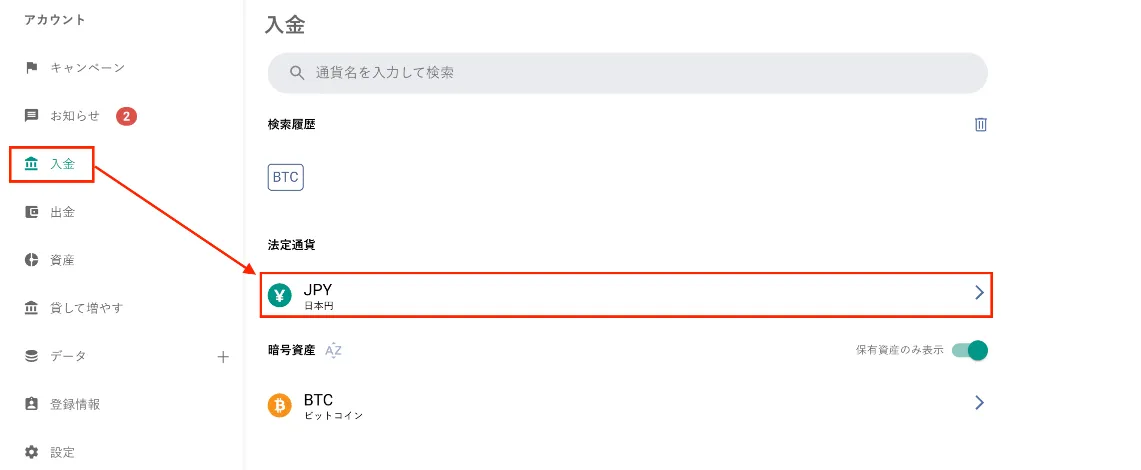
「入金」→「JPY」の順でクリック。
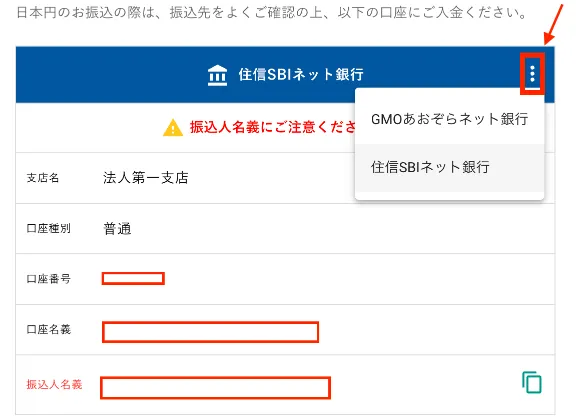
「GMOあおぞらネット銀行」か「住信SBIネット銀行」のどちらかを選んでください。
あとは表示された口座にご自身が使っている口座から振り込むだけです。
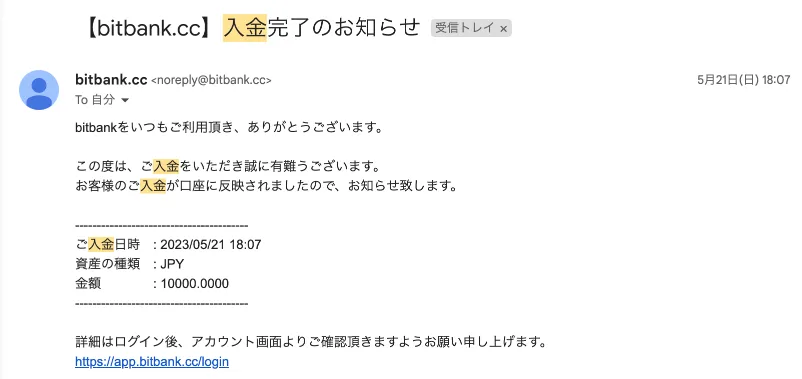
入金が完了すると、上記のように登録したアドレス宛にメールが届きます。
手順②:取引所でXRPを買う
無事、日本円を入金できたらあとはXRP(リップル)を買うだけ。
取引所で買う方法は以下の通り。
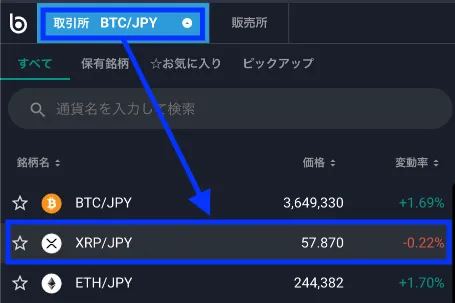
まずは、「取引所 BTC/JPY」をクリックし、「XRP/JPY」を選択してください。
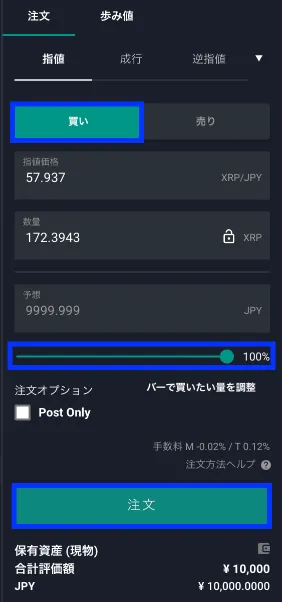
続いて、「指値」をクリックし、バーで買いたい数量%を決めましょう。
数量を決めたら「注文」をクリック。
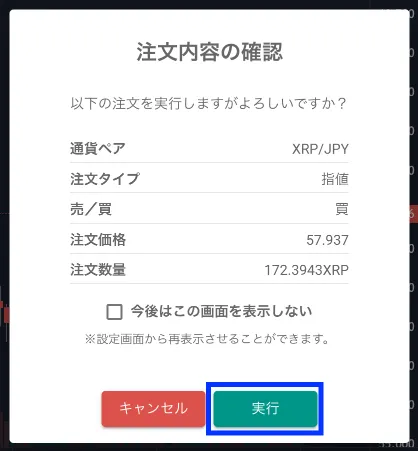
最後に「実行」をクリック。
これで注文は完了です。
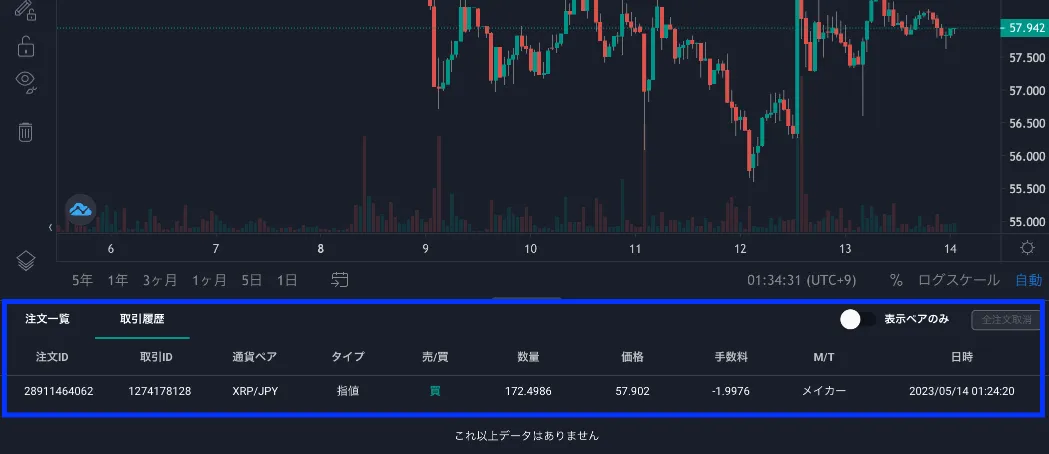
こちらで注文内容を確認できます。
ビットバンクでXRPを買う手順(スマホ版)
スマホ版、ビットバンクでXRP(リップル)を買う手順は以下の通りです。
手順①:日本円を入金
まずは、ビットバンクに日本円を入金していきます。
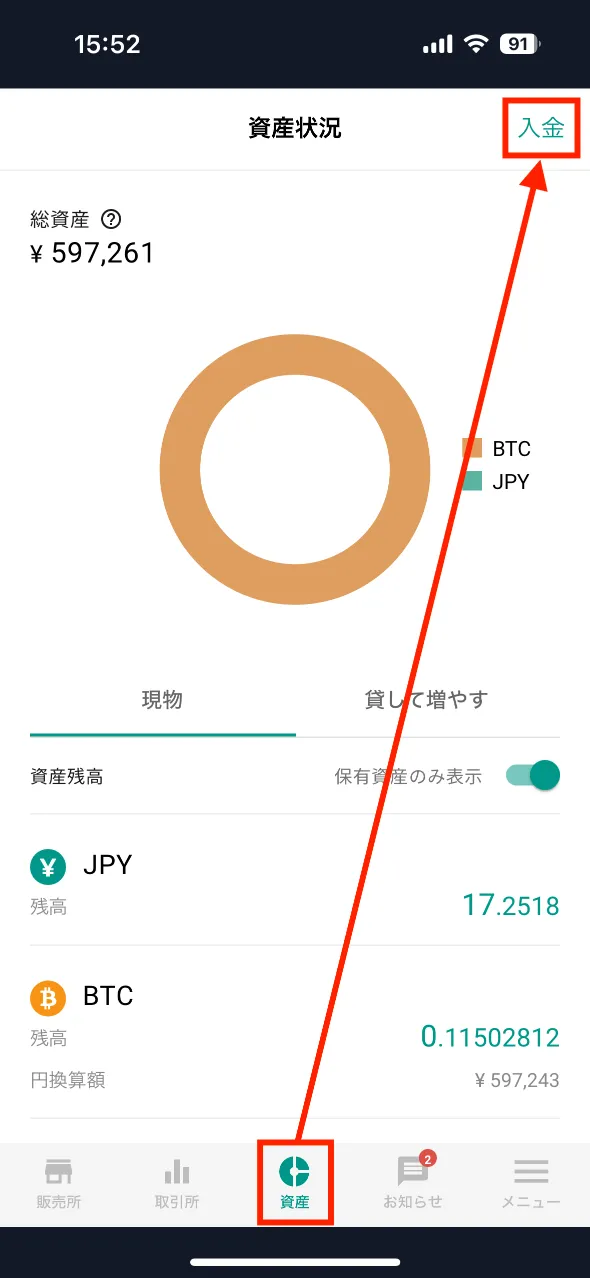
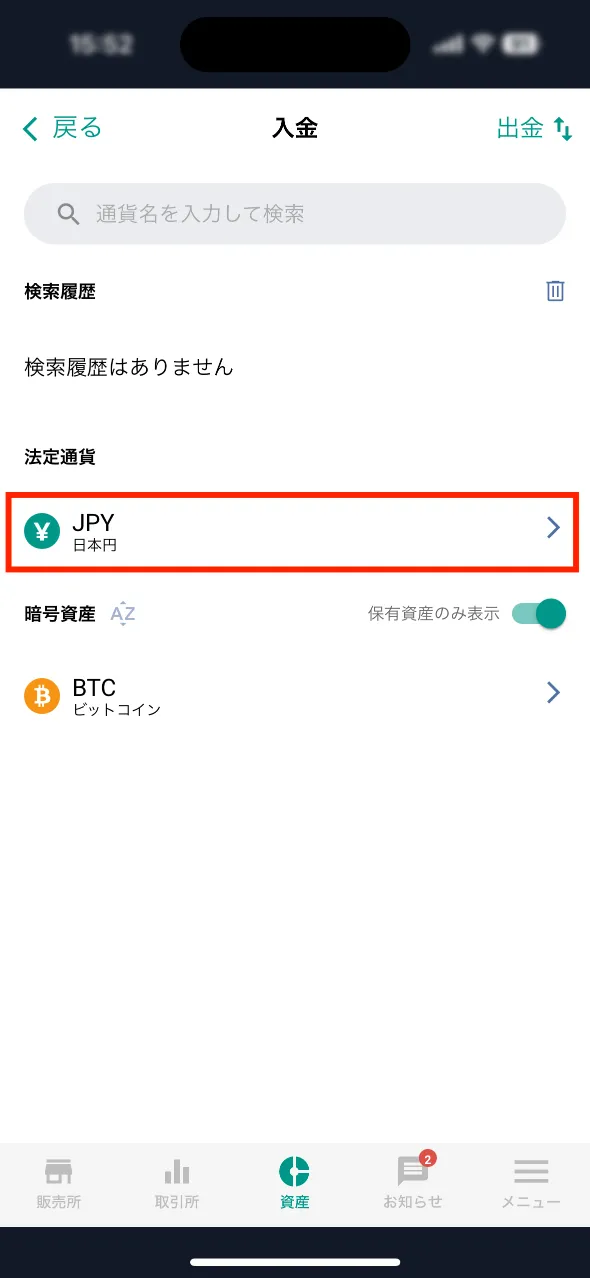
「入金」→「JPY」の順でクリック。
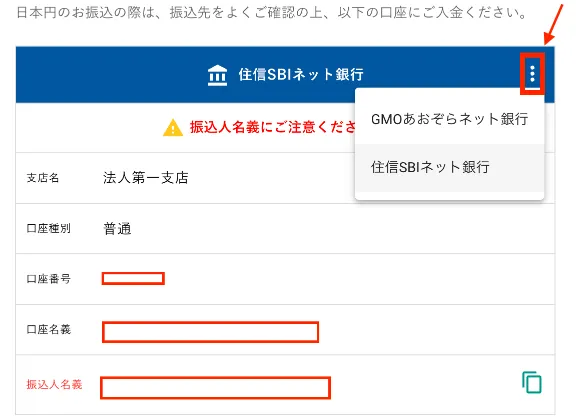
「GMOあおぞらネット銀行」か「住信SBIネット銀行」のどちらかを選んでください。
あとは表示された口座にご自身が使っている口座から振り込むだけです。
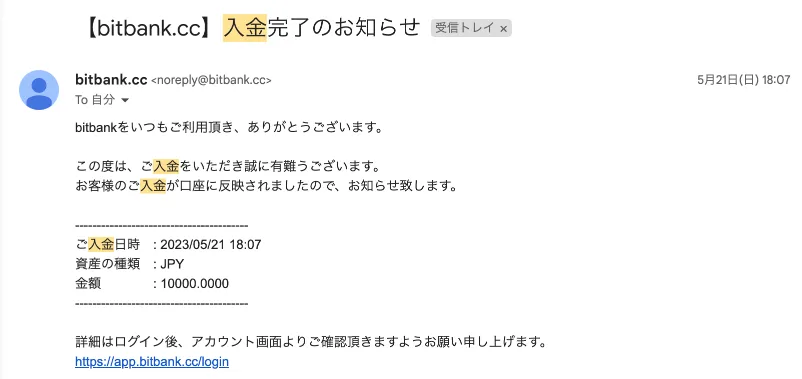
入金が完了すると、上記のように登録したアドレス宛にメールが届きます。
手順②:取引所でXRPを買う
無事、日本円を入金できたらあとはXRP(リップル)を買うだけ。
取引所で買う方法は以下の通り。
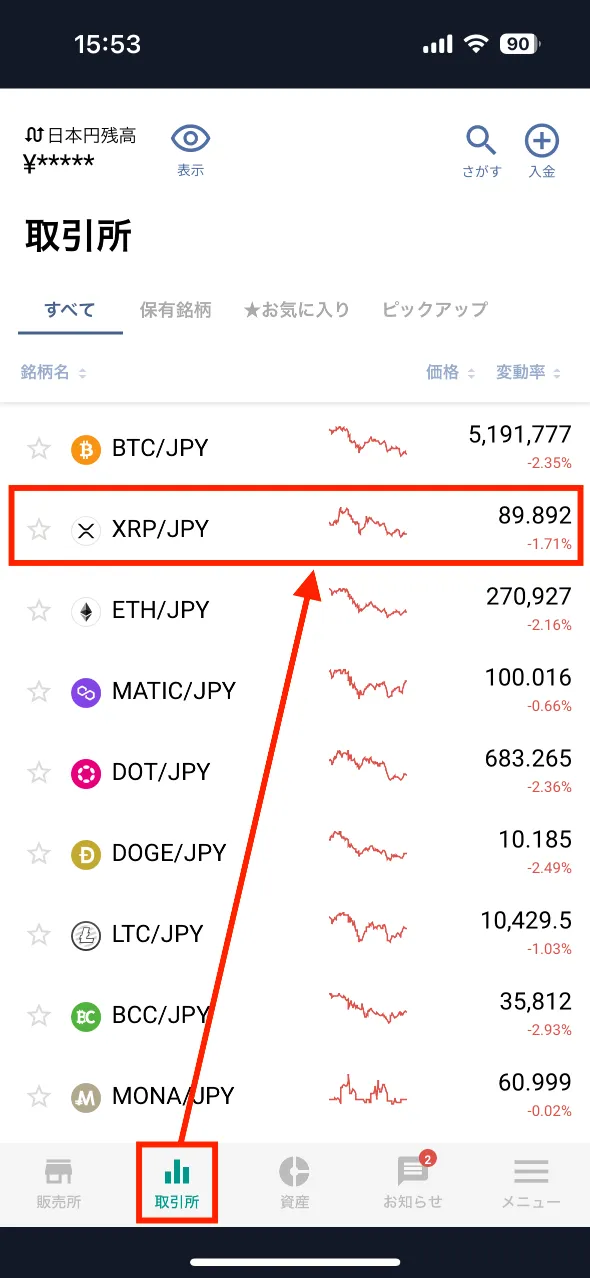
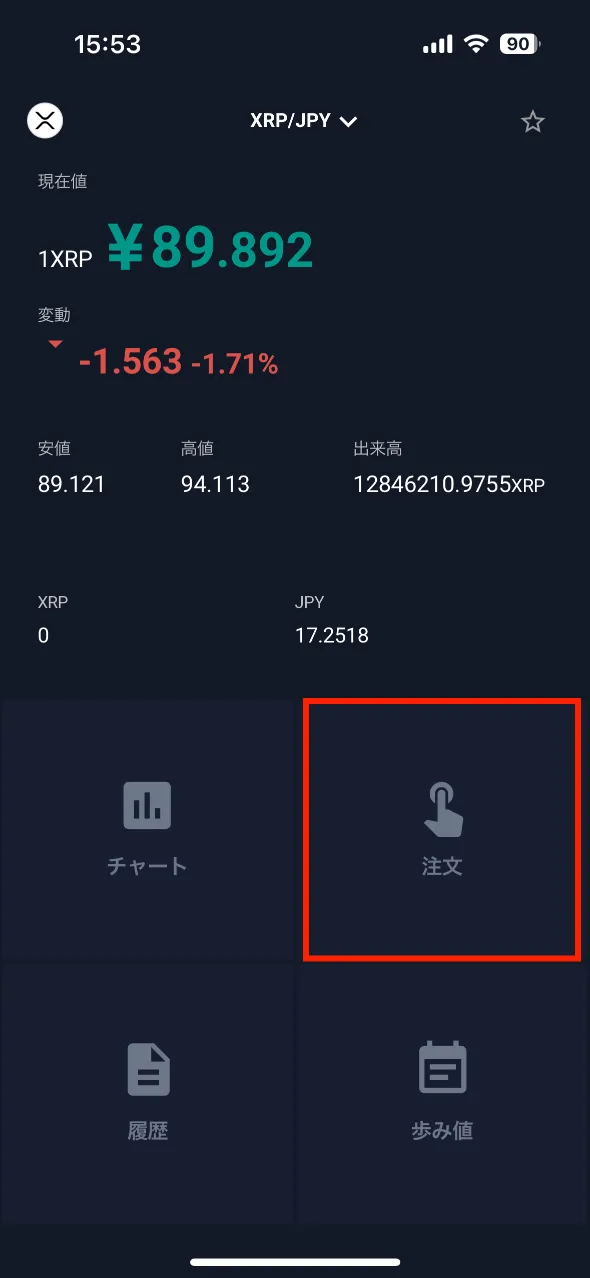
まずは、「取引所」をタップし、「XRP/JPY」を選択してください。
次に「注文」をタップ。
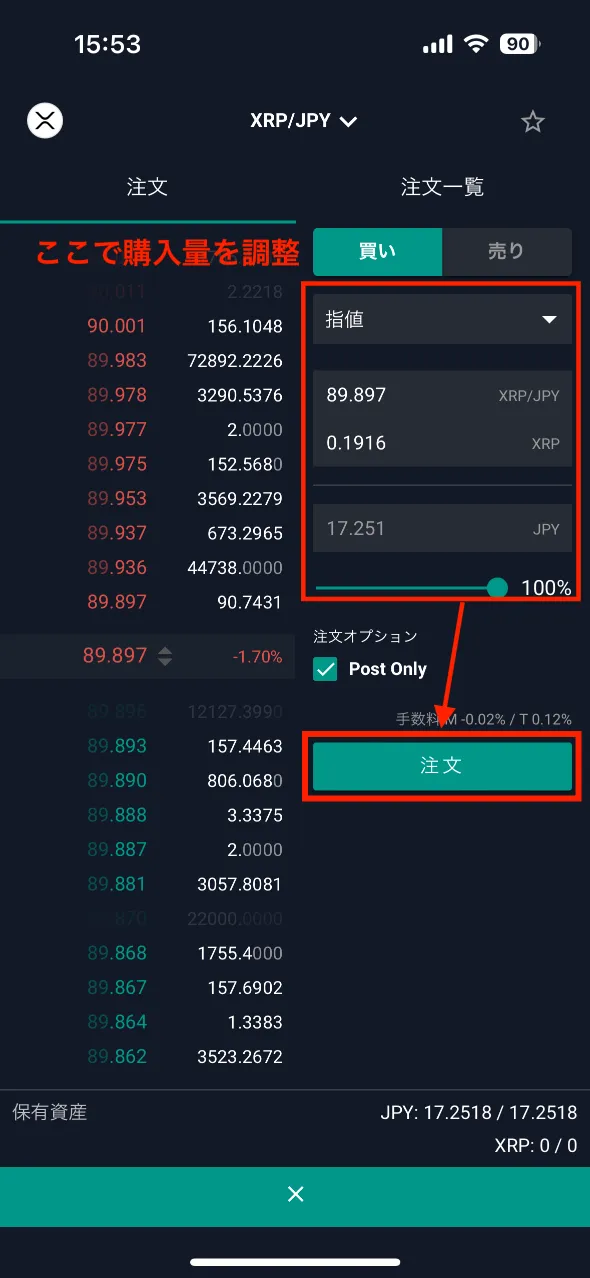
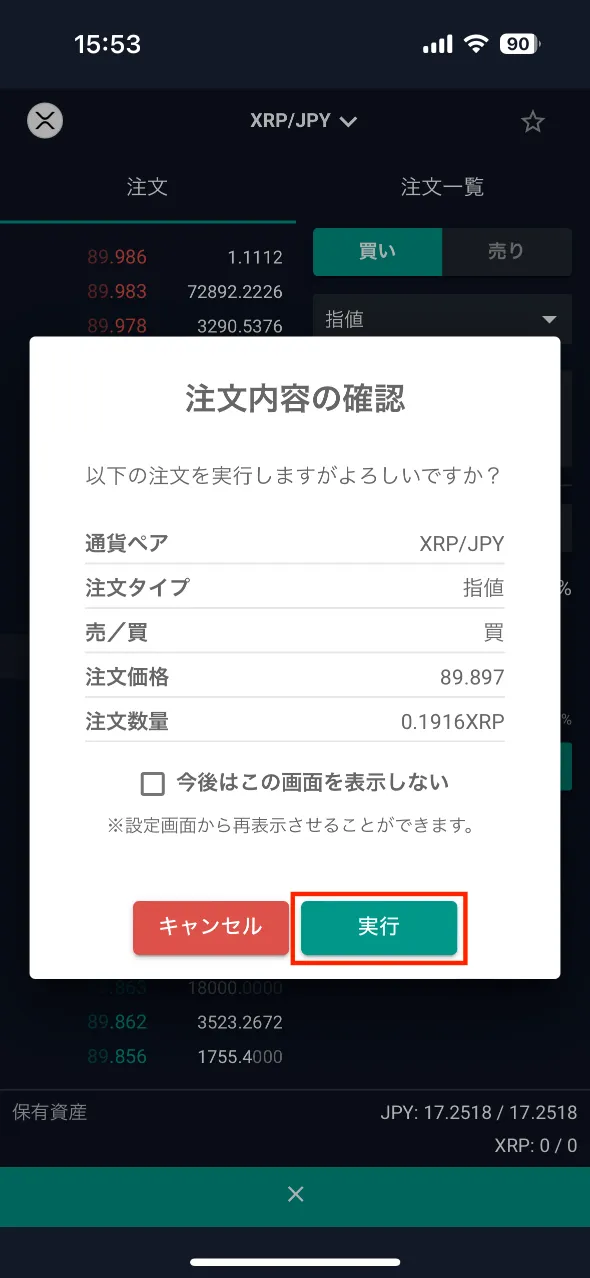
続いて「指値」をクリックし、バーで買いたい数量%を決めましょう。
数量を決めたら「注文」をクリック。
最後に「実行」をクリック。これで注文は完了です。
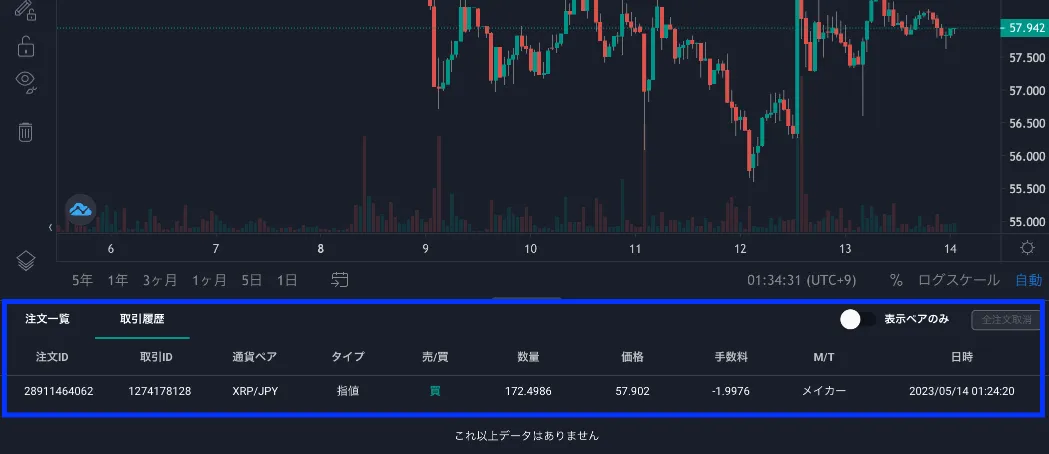
こちらで注文内容を確認できます。
ここをクリックしてリップルの買い方に戻る!

